Как использовать devsq в excel (с примером)
Вы можете использовать функцию DEVSQ в Excel для расчета суммы квадратов отклонений для данной выборки.
Эта функция использует следующий базовый синтаксис:
= DEVSQ ( value1, value2, value3, ... )
Вот формула, фактически используемая DEVSQ :
Сумма квадратов отклонений = Σ(x i – x ) 2
Золото:
- x i : i- е значение данных
- x : Образец означает
В следующем примере показано, как использовать эту функцию на практике.
Пример: как использовать DEVSQ в Excel
Предположим, у нас есть следующий набор данных в Excel:
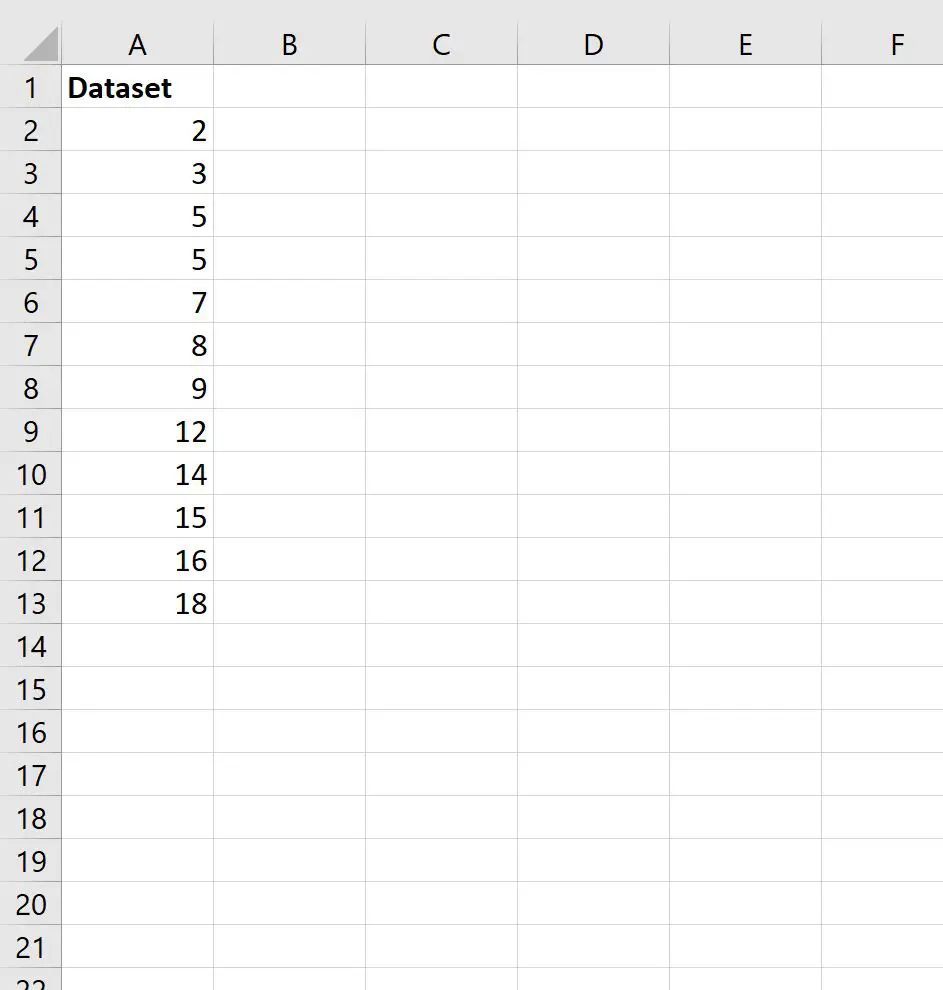
Мы можем использовать следующую формулу для расчета суммы квадратов отклонений для этого набора данных:
= DEVSQ ( A2:A13 )
На следующем снимке экрана показано, как использовать эту формулу на практике:
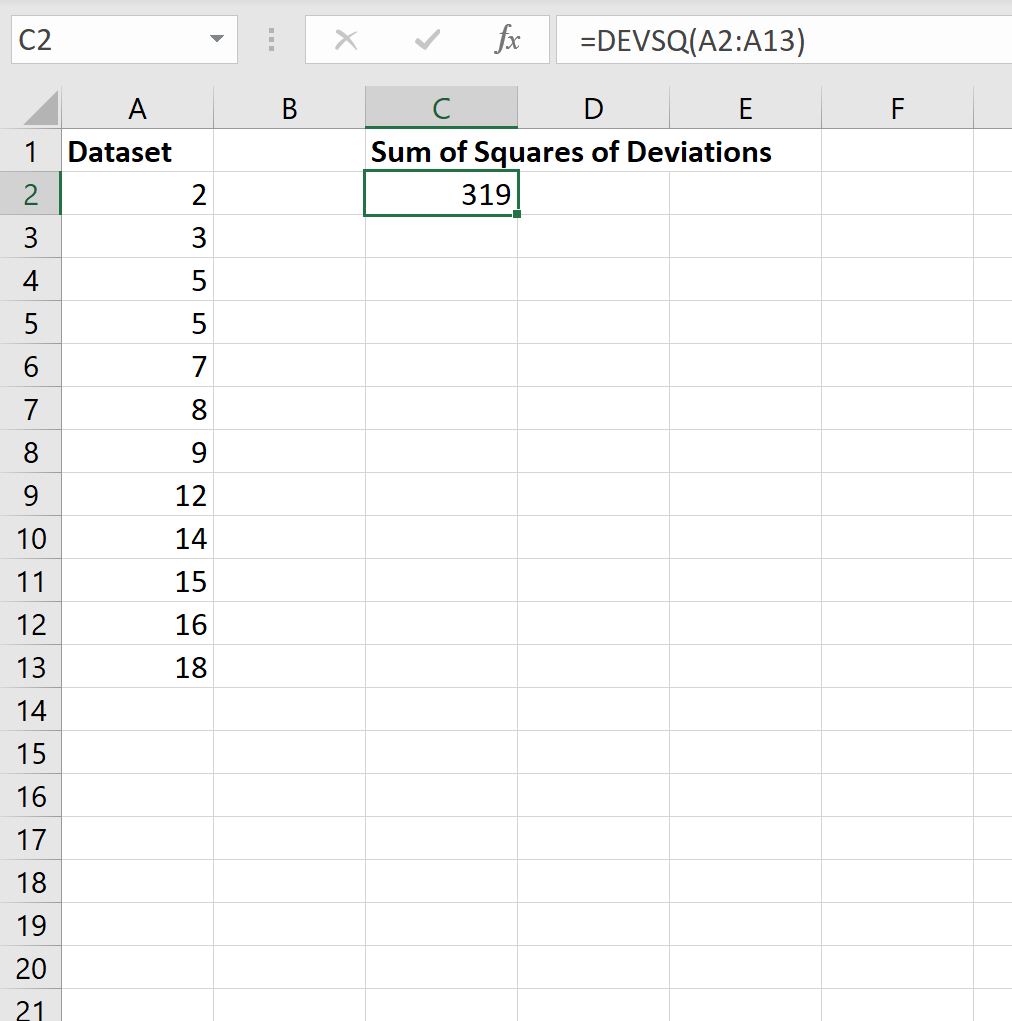
Сумма квадратов отклонений оказывается равной 319 .
Мы можем подтвердить, что это правильно, вручную рассчитав сумму квадратов отклонений для этого набора данных.
Примечание . Среднее значение для этого набора данных составляет 9,5.
Зная это, мы можем просто подставить значения из набора данных в формулу суммы квадратов отклонений:
- Сумма квадратов отклонений = Σ(x i – x ) 2
- Сумма квадратов отклонений = (2-9,5) 2 + (3-9,5) 2 + (5-9,5) 2 + (5-9,5) 2 + (7-9,5) 2 + (8-9,5) 2 + (9 -9,5) 2 + (12-9,5) 2 + (14-9,5) 2 + (15-9,5) 2 + (16-9,5) 2 + (18-9,5) 2
- Сумма квадратов отклонений = 56,25+42,25+20,25+20,25+6,25+2,25+0,25+6,25+20,25+30,25+42,25+72,25
- Сумма квадратов отклонений = 319
Сумма квадратов отклонений оказывается равной 319 .
Это соответствует значению, которое мы рассчитали с помощью функции DEVSQ .
Дополнительные ресурсы
В следующих руководствах объясняется, как выполнять другие распространенные операции в Excel:
Как запустить медианную функцию ЕСЛИ в Excel
Как запустить функцию процентиля ЕСЛИ в Excel
Как использовать функцию БОЛЬШОЙ ЕСЛИ в Excel